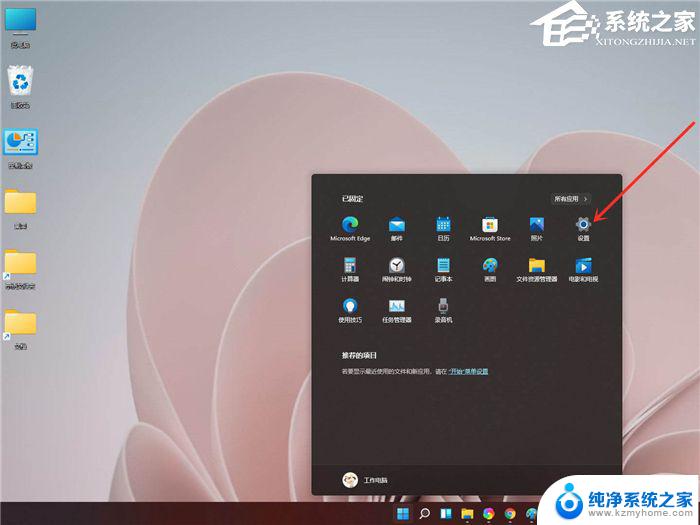win11如何开启高性能 Windows11如何启用高性能模式
更新时间:2024-10-22 12:09:09作者:yang
Windows 11操作系统具有高性能模式,可以提升系统运行速度和性能,想要启用高性能模式,用户只需简单操作即可实现。在Windows 11系统中,用户可以通过设置中的电源和睡眠选项来调整系统的性能模式,选择高性能模式即可享受更流畅的操作体验。通过开启高性能模式,不仅可以提升系统运行效率,还可以更好地发挥计算机硬件性能,让用户轻松享受高速运行的系统。
具体方法:
1.打开开始菜单,点击【设置】。打开win11设置界面。

2.进入系统界面,点击【关于】选项。
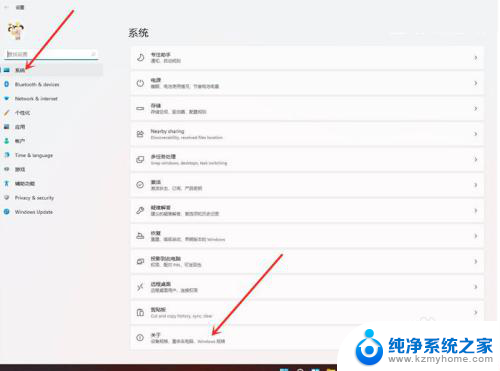
3.进入关于界面,点击【高级系统设置】。打开系统属性窗口。
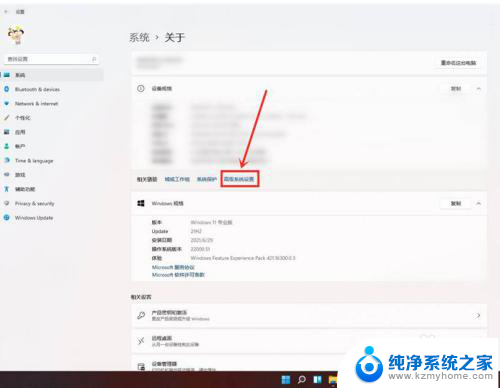
4.进入高级界面,点击“性能”下面的“设置”。
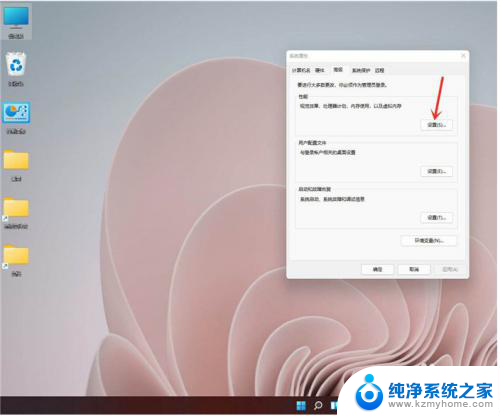
5.选择【调整为最佳性能】,点击【确定】即可。
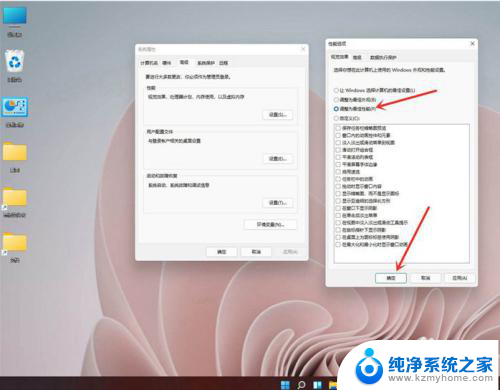
以上就是win11如何开启高性能的全部内容,碰到同样情况的朋友们赶紧参照小编的方法来处理吧,希望能够对大家有所帮助。